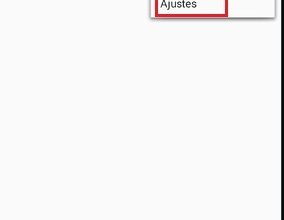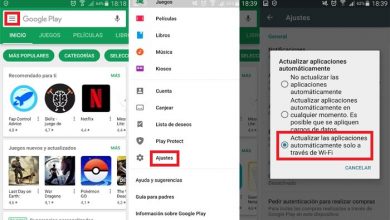Comment transférer tous les contacts d’un téléphone Android vers un autre Smartphone? Guide étape par étape
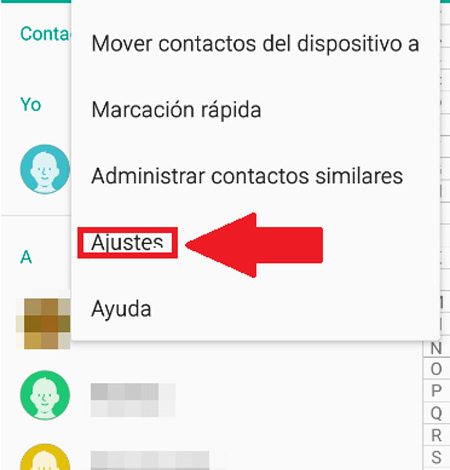
Il est possible que votre téléphone portable ait été endommagé ou ait commencé à présenter des problèmes qui empêchent son bon fonctionnement ou que vous ayez simplement pris la décision de changer votre Smartphone pour un plus récent.
La libération d’un terminal est l’une des choses les plus excitantes qu’une personne puisse expérimenter, car vous pourrez profiter de nouvelles fonctions et outils qui vous feront vivre une meilleure expérience avec l’équipement. Mais, le problème survient lorsque nous voulons transférer des informations d’un appareil à un autre, en particulier lorsqu’il s’agit de contacts.
Le fait de devoir transmettre la liste des répertoires une à une à l’autre ordinateur est l’une des choses les plus fastidieuses. C’est pourquoi nous allons vous apprendre ici comment transférer votre répertoire d’un téléphone Android vers un autre Smartphone de manière très simple et rapide.
Étapes pour transférer des contacts d’un mobile Android vers un autre smartphone
Dans de nombreux cas, les annuaires mobiles sont généralement très volumineux car ils contiennent un grand nombre de numéros enregistrés . Par conséquent, devoir passer manuellement les contacts à un autre terminal peut être un processus assez fastidieux et accablant .
De cette façon, nous présentons ici les principales méthodes pour que vous puissiez commencer à transférer des numéros de téléphone d’un mobile Android vers un autre Smartphone:
À partir des paramètres du téléphone
La première méthode que nous vous présentons consiste à utiliser les paramètres du téléphone et à l’aide de la carte SIM pour pouvoir enregistrer l’intégralité du répertoire et le transférer sur votre nouvel appareil.
Pour ce faire, vous devrez effectuer ces étapes:
- La première chose sera d’utiliser l’ appareil mobile que vous allez remplacer, dans celui-ci vous devrez entrer dans la section «Contacts» et là vous cliquez sur les trois points verticaux situés dans le coin supérieur droit de votre écran.
- Là, un nouveau menu sera affiché où vous sélectionnez la section «Paramètres».
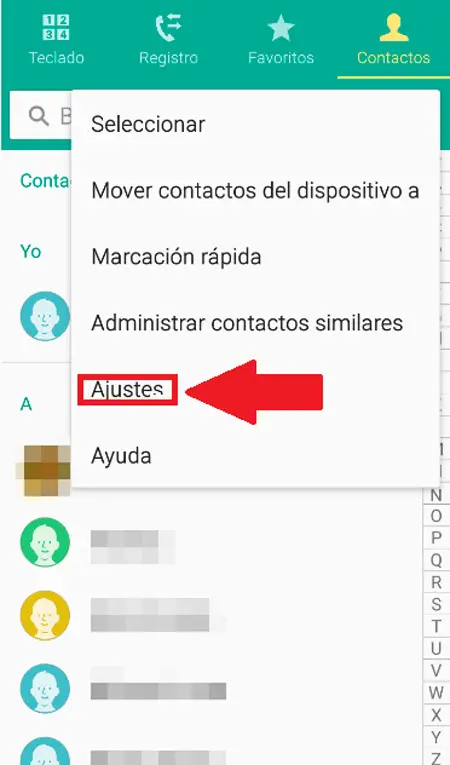
- Cliquez maintenant sur l’option «Contacts».
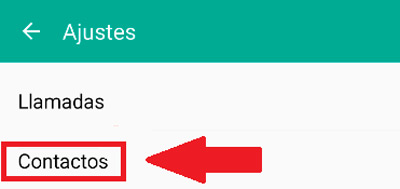
- Ensuite, vous sélectionnez la section «Importer / Exporter des contacts».
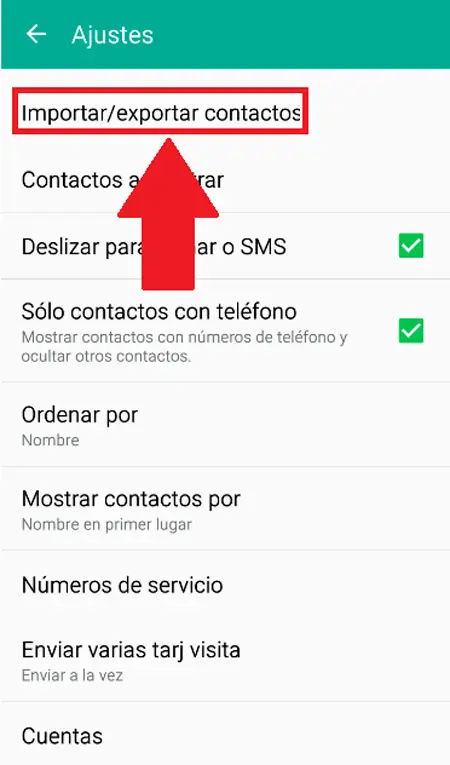
- Ici, vous devrez sélectionner «Exporter la carte SIM».
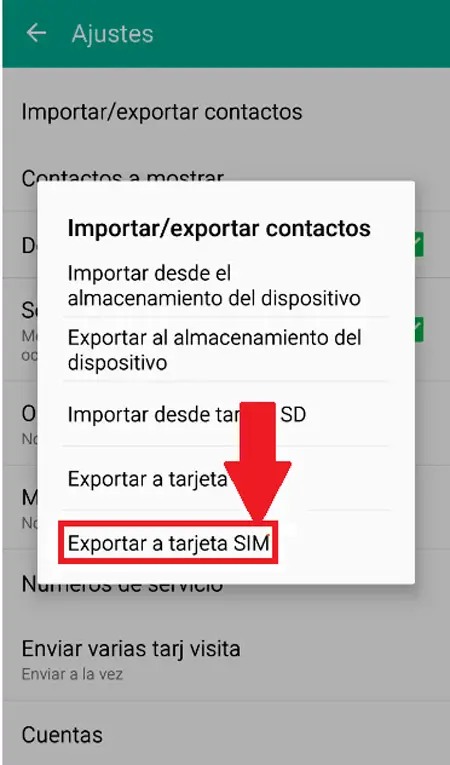
- Commencez à sélectionner les contacts que vous souhaitez transférer de la mémoire du terminal vers la carte SIM . Ici, vous pouvez les sélectionner un par un ou simplement les vérifier tous à la fois . Lorsqu’ils sont tous sélectionnés, cliquez sur «Terminé» puis sur «Ok».
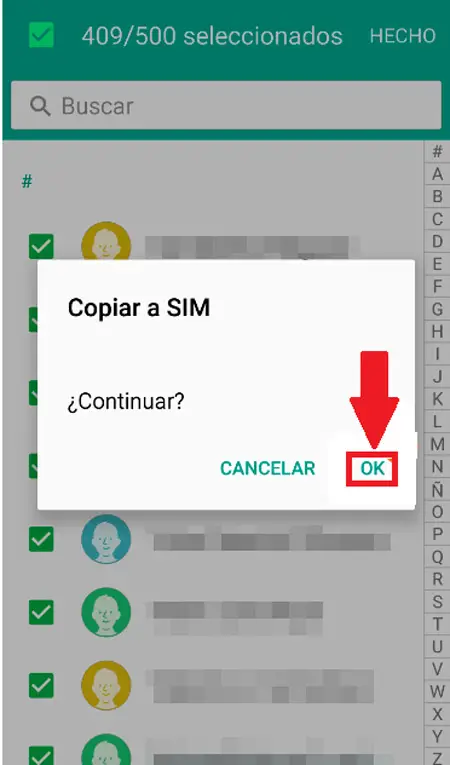
- Maintenant, vous verrez une barre de progression montrant le pourcentage du processus, gardez à l’esprit que cela prendra en fonction du nombre de contacts à passer.
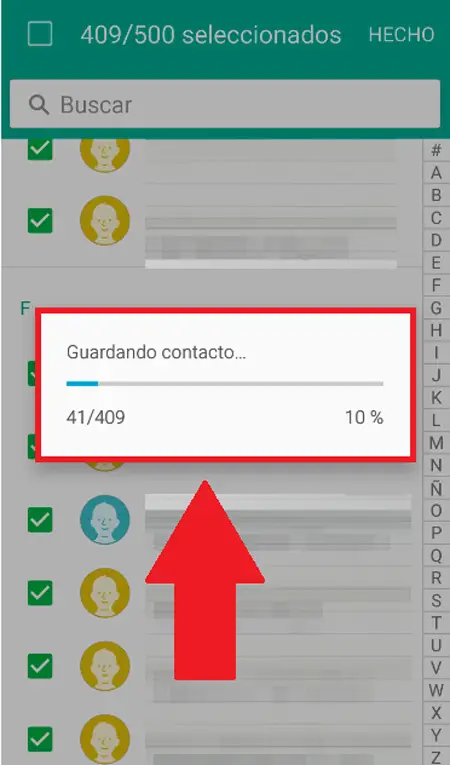
- Lorsqu’il sera terminé à 100%, il vous suffira de retirer la carte SIM du terminal et de l’insérer dans le nouvel appareil . De cette manière, tout votre agenda apparaîtra sur votre nouveau téléphone mobile.
Depuis le compte Google
L’un des moyens les plus simples et les plus rapides de transférer le répertoire vers un nouveau smartphone consiste à utiliser le cloud . Pour cela, vous pouvez utiliser votre compte Google, dans ce cas, il sera nécessaire d’effectuer les étapes suivantes:
- Dans le cas où vous n’avez pas enregistré votre compte Google sur l’ancien téléphone, il vous faudra vous y rendre et terminer le processus d’inscription.
- Pour cela, il vous faudra entrer dans les «Paramètres».
- vous y trouverez » Cloud et comptes».
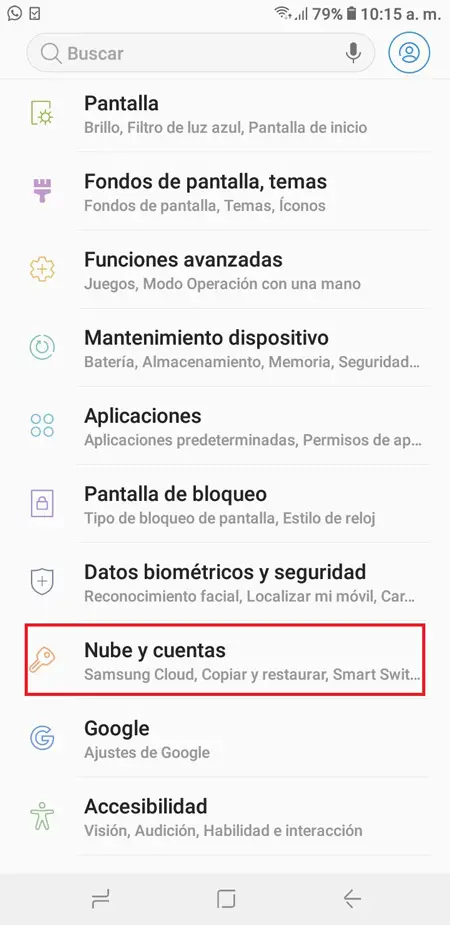
- Sélectionnez ensuite l’option «Comptes».
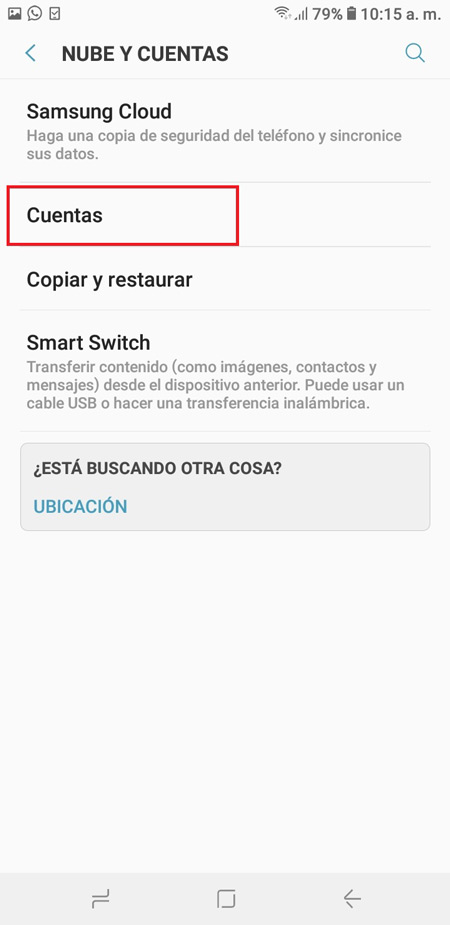
- Là, allez dans «Ajouter un compte»
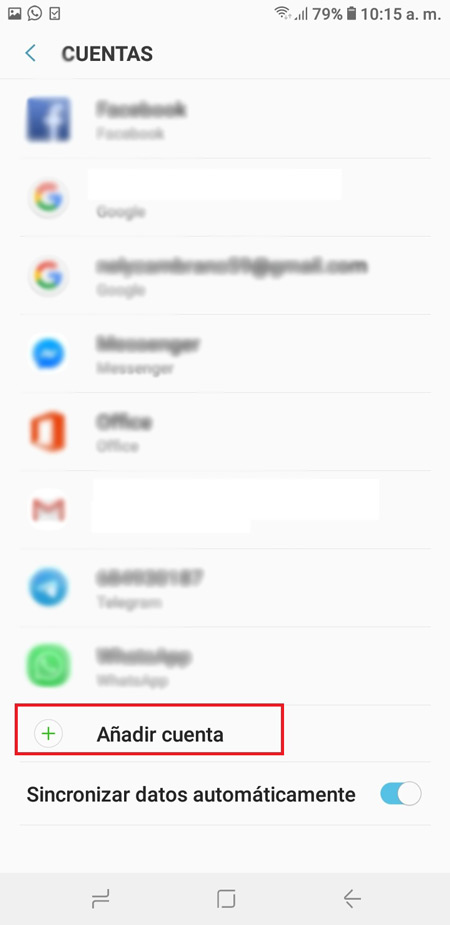
- Écrivez ici votre adresse email puis cliquez sur «Synchroniser les contacts».
- Maintenant, vous devrez répéter ces étapes depuis votre nouveau Smartphone en entrant votre compte Google et en sélectionnant l’option «Synchroniser les contacts».
Depuis Microsoft Outlook
Vous pouvez également commencer à transférer votre répertoire par e-mail Microsoft Outlook . Dans ce cas, il s’agit de synchroniser l’ensemble de l’agenda avec l’email et ainsi de pouvoir les synchroniser ultérieurement dans le nouveau terminal .
Cette procédure est très simple à utiliser, pour cela, vous devrez suivre ces étapes:
- La première chose à faire est de vérifier les «Paramètres de synchronisation».
- Pour ce faire, il faudra vérifier que le calendrier est activé dans ledit compte Outlook.
- Connectez-vous à l’email et allez dans le calendrier de l’application et cliquez sur les trois lignes situées dans le coin supérieur gauche de votre écran.
- Ici, vous devez vous assurer que l’option «Calendrier» est sélectionnée.
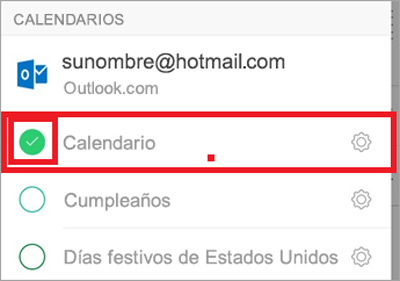
- Avant de démarrer la synchronisation, il sera important de vérifier que l’option «Contacts» est également activée.
- Dans ce cas, nous entrons dans «Paramètres».
- Puis dans «Applications» et là, nous sélectionnons «Outlook». Ici, l’option «Contacts» devrait apparaître activée , sinon nous l’activons.
- Lorsque tout cela aura été vérifié, la prochaine chose sera d’entrer dans l’ application Outlook. Là, vous entrez «Paramètres» et enfin cliquez sur «Synchroniser les contacts». De cette façon, tout l’agenda sera sauvegardé dans l’e-mail, où il vous suffira de l’ exporter sur votre nouveau Smartphone.
Avec une application externe – Cloneit
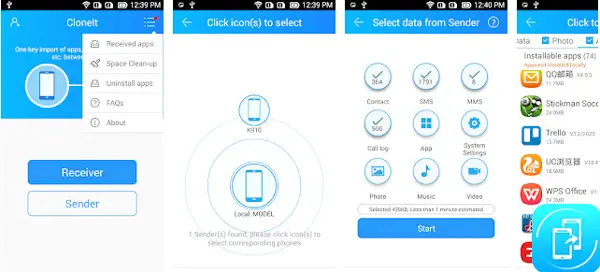
Enfin, nous vous présentons Cloneit, une application disponible sur Google Play et qui vous aidera à transférer facilement et rapidement votre annuaire téléphonique ou toute autre donnée vers un autre appareil mobile. Dans ce cas, il sera nécessaire que les deux ordinateurs téléchargent ladite application et soient à leur tour connectés au même réseau WiFi.
Lorsque l’application a été téléchargée et exécutée sur les deux terminaux, chacun des appareils doit jouer un rôle, dans ce cas l’un sera l’expéditeur et l’autre le destinataire. Le récepteur sera en charge de sélectionner le mobile du partenaire et les types de données qu’il souhaite recevoir.
Le seul défaut de Cloneit est qu’il ne permet pas de transférer des fichiers ou des données de manière individuelle, ce qui devient un inconvénient pour de nombreux utilisateurs. Cependant, il se distingue par sa grande rapidité lors du transfert de fichiers d’un mobile à un autre.
Liste des meilleures applications pour importer et copier vos numéros de téléphone d’un smartphone à un autre
«MISE À JOUR ✅ Avez-vous besoin de transférer tous les contacts de votre Android vers votre nouveau téléphone intelligent? ⭐ ENTREZ ICI ⭐ et découvrez comment le faire ✅ FACILE et RAPIDE ✅»
En plus de Cloneit, nous pouvons trouver un grand nombre d’applications disponibles pour commencer à partager des fichiers et des données d’un smartphone à un autre en quelques secondes. La plupart d’entre eux peuvent être téléchargés gratuitement depuis l’App Store Android .
Nous expliquons ici quelles sont les meilleures applications pour importer et transférer des numéros de téléphone d’un appareil à un autre:
Google Drive
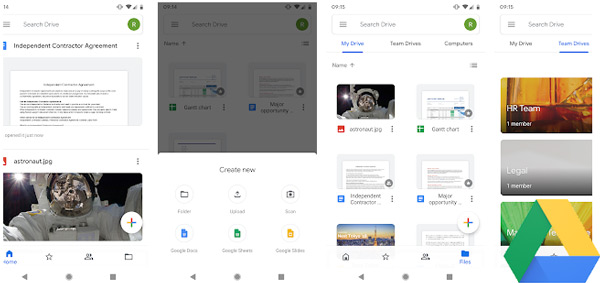
Comme mentionné ci-dessus , le service cloud est l’un des plus réalisables et efficaces pour mener à bien ce type d’action, car il nous permettra d’ importer / exporter facilement et rapidement. Pour cela, nous devons simplement avoir un compte que nous ouvrirons sur les deux ordinateurs.
Google Drive a évolué au fil des ans et c’est ainsi qu’il a inclus la possibilité de créer des copies de sauvegarde de contacts, photos, vidéos, calendriers, entre autres. Par conséquent, vous n’aurez qu’à faire une copie de sauvegarde des fichiers que vous souhaitez transférer plus tard pour être téléchargés dans l’autre terminal.
SHAREit – Transférer et partager
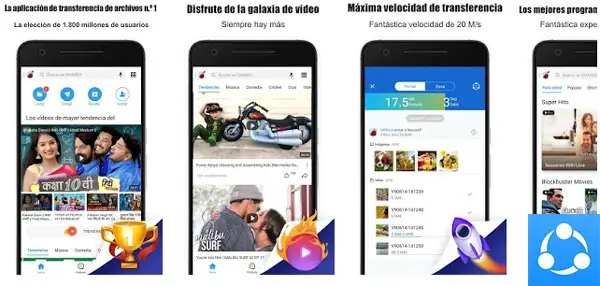
Cette application est aujourd’hui considérée comme l’une des plus complètes et avancées du marché. Il vous donne la possibilité de transférer un grand nombre de fichiers, de photos, de vidéos et même d’ applications d’un smartphone à un autre en quelques secondes seulement. En fait, SHAREit est une excellente alternative pour transférer le répertoire d’un ordinateur à un autre.
Si vous souhaitez transférer une application vers l’autre appareil, il vous faudra activer l’option « Sources inconnues » sur le nouveau téléphone . De plus, cette application est disponible dans plus de 200 pays et est numéro un dans plus de 24 pays.
Clonage de téléphone
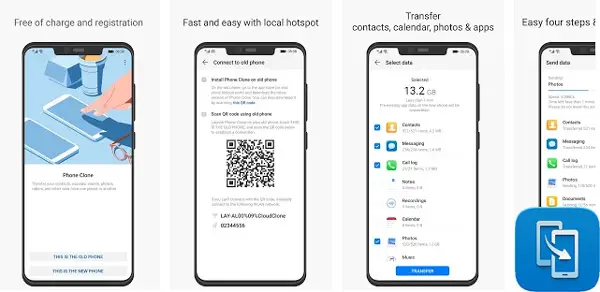
Phone Clone est devenu un excellent outil pour la plupart des utilisateurs lorsqu’ils souhaitent partager des informations d’un terminal à un autre. Avec cette application, vous avez la possibilité de commencer à transférer votre répertoire, journal des appels, messages texte et multimédia, enregistrements, photos, vidéos, calendrier, musique, documents et applications.
Tout cela en fait une excellente alternative pour les utilisateurs qui changent de téléphone et ne veulent perdre aucune de leurs informations stockées sur l’ancien appareil. Phone Clone se distingue par sa grande vitesse et est également disponible pour le système d’exploitation iPhone.
Commutateur mobile LG

Un outil qui a été largement accepté par les utilisateurs d’Android et avec lequel vous aurez la possibilité de commencer à créer des copies de sauvegarde de vos fichiers le